 Der Einzelbenutzermodus ist einer der Runlevel in Linux; dies wird auch als Init 1 bezeichnet, in diesem Modus werden alle Dateisysteme im Lese-Schreib-Modus gemountet und können von jedem geändert werden; Dies ist sehr unsicher, da es nicht nach dem Passwort für die Anmeldung fragt, es sei denn, Sie haben das Grub-Passwort konfiguriert. In diesem Modus werden Netzwerkdienste (NFS, NIS, DNS und viele mehr) nicht gestartet, er wird hauptsächlich für die Fehlersuche im System und administrative Aufgaben durch den Superuser verwendet.
Der Einzelbenutzermodus ist einer der Runlevel in Linux; dies wird auch als Init 1 bezeichnet, in diesem Modus werden alle Dateisysteme im Lese-Schreib-Modus gemountet und können von jedem geändert werden; Dies ist sehr unsicher, da es nicht nach dem Passwort für die Anmeldung fragt, es sei denn, Sie haben das Grub-Passwort konfiguriert. In diesem Modus werden Netzwerkdienste (NFS, NIS, DNS und viele mehr) nicht gestartet, er wird hauptsächlich für die Fehlersuche im System und administrative Aufgaben durch den Superuser verwendet.
Hier ist das kleine Tutorial zum Einstieg in den Einzelbenutzermodus in CentOS 6 / RHEL 6.
Schritt 1:Schalten Sie Ihren Computer ein oder starten Sie ihn neu (falls er bereits ausgeführt wird).
Schritt 2:Während des Bootens sehen Sie möglicherweise den Begrüßungsbildschirm wie unten, Grub zählt die Zeit zum Booten des Standardbetriebssystems, wie in /etc/grub.conf erwähnt; Drücken Sie dieses Mal eine beliebige Taste, um den automatischen Start zu unterbrechen.
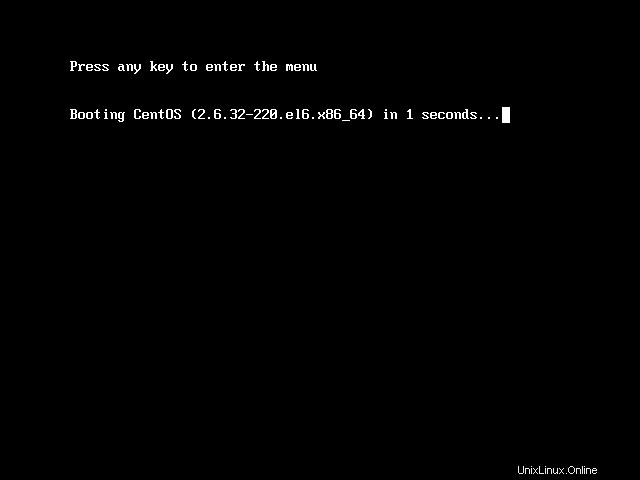
Schritt 3:Auf dem nächsten Bildschirm sollten Sie das folgende Menü sehen, das heißt Grub-Menü; Es listet Betriebssysteme (in meinem Fall nur installiertes CentOS) auf, die Sie auf dem Computer installiert haben. Darunter finden Sie möglicherweise einige Informationen zum Booten des Betriebssystems und zum Bearbeiten der Parameter des Menüs. Wenn Sie in den Einzelbenutzermodus wechseln möchten; Wählen Sie das Betriebssystem aus und drücken Sie „e“, um die Argumente des Kernels zu bearbeiten.
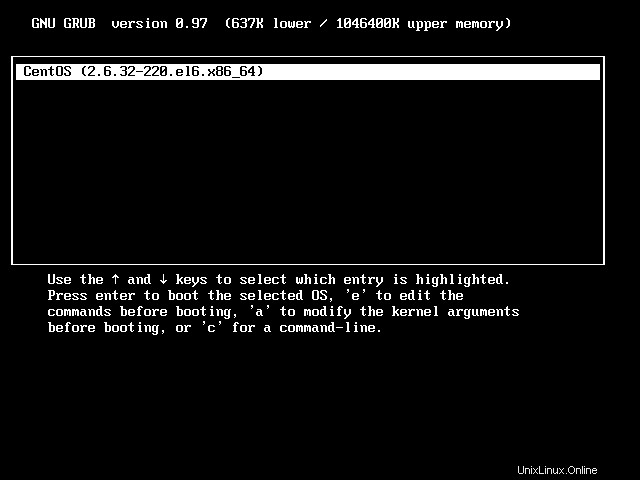
Schritt 4:Nachdem Sie gedrückt haben, sollten Sie die Informationen zum ausgewählten Betriebssystem sehen. Die erste Zeile enthält Informationen über die Festplatte und Partition, auf der das Betriebssystem installiert ist; Die zweite Zeile enthält Informationen über den Speicherort des Kernels, Sprache, Videoausgabe, Tastaturtyp, Tastaturtabelle, Crash-Kernel usw. Die dritte Zeile enthält Informationen über die initrd (Initial Ram Disk).
Um in den Einzelbenutzermodus zu gelangen, wählen Sie die Kernel-Zeile (Zeile Nr.:2) mit den Aufwärts- und Abwärtspfeilen und drücken dann „e“.
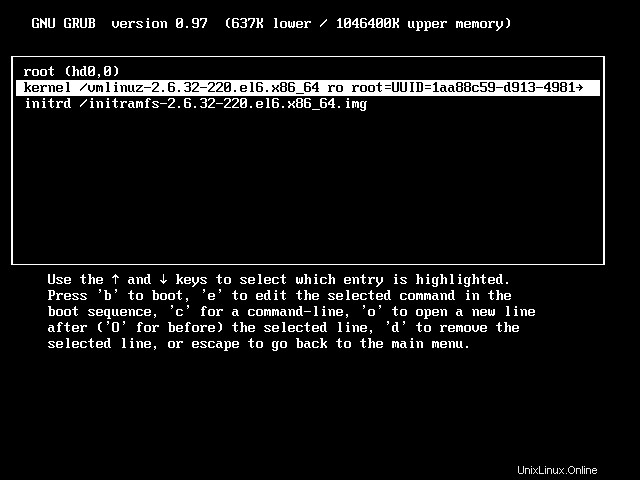
Schritt 5:Am Ende der Zeile fügen Sie „single“ hinzu, um in den Single-User-Modus zu gelangen. Drücken Sie nach dem Hinzufügen die Eingabetaste
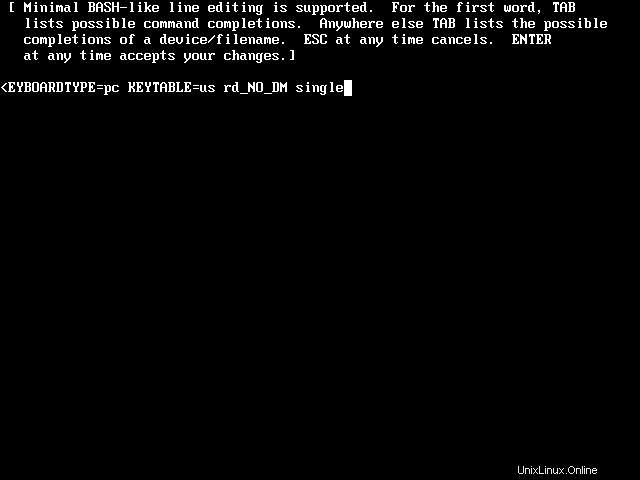
Schritt 6:Sie werden zum gleichen Bildschirm zurückkehren, jetzt drücken Sie „b“, um mit bearbeiteten Parametern zu booten.
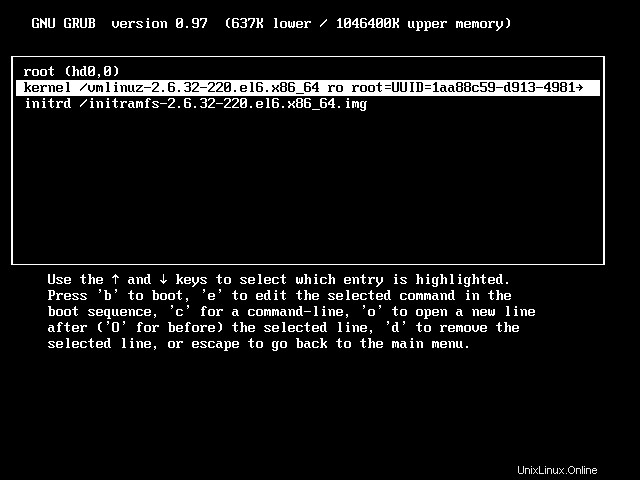
Jetzt sollten Sie sich im Befehlszeilenmodus mit Root-Rechten befinden (ohne Passwort einzugeben). Jetzt können Sie mit der Fehlerbehebung Ihres Systems beginnen oder Ihr System warten.
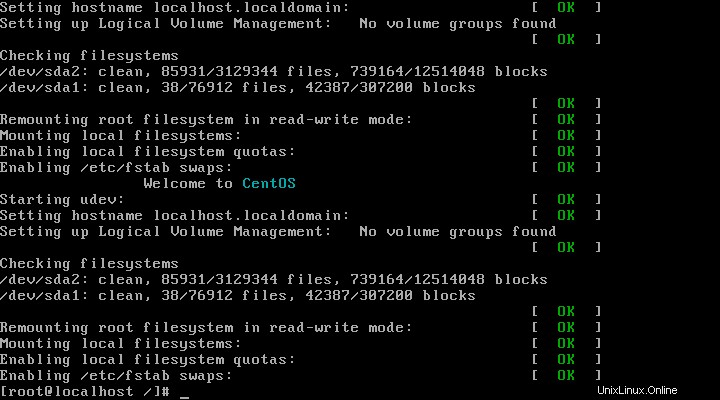
Das ist alles.